

بقلم Adela D. Louie, ، آخر تحديث: January 11, 2018
هل يمكنك استعادة الملفات المحذوفة نهائيًا من iPhone؟ هذه المقالة سوف تعطيك الكمال اي فون استعادة البيانات لباب بيتك. فقط اتبع التعليمات الخاصة به.
إذا كنت من مستخدمي iPhone ، فأنا أراهن أن لديك الكثير من البيانات المخزنة على هاتفك. خاصة الآن بعد أن أصدرت Apple هواتف مميزة جديدة بميزات متطورة للغاية. يعد التقاط الصور وتنزيل الموسيقى وحفظ أرقام الاتصال وتثبيت التطبيقات من بين الأشياء التي قد تفعلها على جهاز iPhone الخاص بك.
قد يتم تخزين مئات البيانات على جهاز iPhone الخاص بك الآن. ولكن ما هو شعورك إذا حذفت عن طريق الخطأ جميع ملفاتك المخزنة على جهاز iPhone الخاص بك؟ بمجرد غمضة عين ، فقدت جميع بياناتك.
حسنًا ، نحن على يقين من أنك ستشعر بالحزن الشديد والغضب والحماس الشديد لإيجاد طريقة لاستعادة تلك الملفات المحذوفة بشكل صحيح؟ ربما تقوم الآن بالتحقق من الإنترنت لمعرفة كيفية استرجاعها.
إلى حد كبير ، قد ترغب في شيء يمكنه استعادتها بأسهل طريقة وأكثرها فعالية.
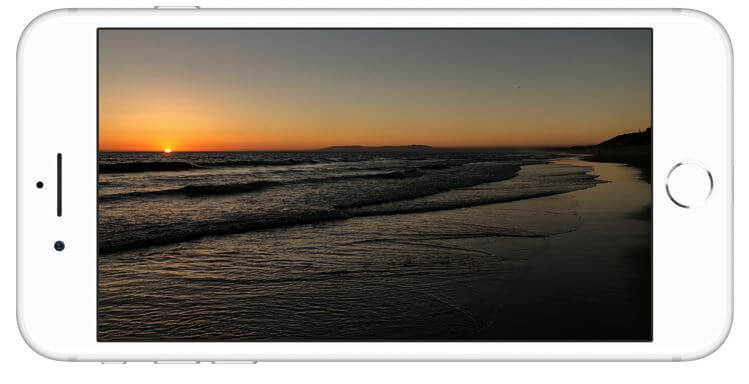
استرجع الملفات المحذوفة من أجهزة iPhone
اختصار أداة FoneDog لاستعادة بيانات iOS سيكون أفضل حل لمشكلتك. يمكن لهذا البرنامج استعادة جميع بياناتك من جهاز iPhone الخاص بك. يمكنه استعادة جهات الاتصال المحذوفة والرسائل النصية والصور ومقاطع الفيديو والموسيقى و WhatsApp والمزيد.
كما أنه سهل الاستخدام للغاية لأنك ستقوم ببضع نقرات فقط. سيعطي هذا البرنامج أيضًا أعلى معدل نجاح ممكن وستكون راضيًا عن النتيجة.
ستتمكن من استعادة جميع بياناتك مرة أخرى بنسخة احتياطية أو بدونها ويمكنك القيام بذلك بثلاث طرق سهلة.
ما ستحتاج إلى القيام به هو تنزيل البرنامج وتثبيته على جهاز كمبيوتر Mac أو Windows الخاص بك وسنعرض لك الطرق الثلاث حول كيفية استرداد بياناتك المحذوفة على جهاز iPhone الخاص بك باستخدام iPhone Data Recovery.
الجزء 1: استرداد الملفات المحذوفة مباشرة من جهاز iPhoneالجزء 2: استعادة الملفات المحذوفة من iPhone عبر iTunesالجزء 3: استخراج الملفات المحذوفة من iPhone من خلال iCloudدليل الفيديو: كيفية استرداد الملفات المحذوفة من هاتف iPhone المحمولالجزء 5: الخاتمة
يمكنك تحديد هذه الطريقة إذا لم تقم بنسخ بياناتك احتياطيًا من جهاز iPhone الخاص بك.
قم بتشغيل FoneDog iOS Data Recovery Tool. قم بتوصيل جهاز iPhone الخاص بك باستخدام كابل USB الخاص بك. إختر "الاسترداد من جهاز iOS"

دع البرنامج يقوم بمسح واستخراج جميع البيانات الموجودة على جهاز iPhone الخاص بك عن طريق النقر فوق "بدء المسح الضوئي"زر.
انتظر حتى ينتهي البرنامج من فحص جهازك.
يعتمد وقت المسح على حجم البيانات التي يحاول البرنامج استخراجها

بمجرد انتهاء البرنامج من فحص جهازك. سيُظهر لك بعد ذلك قائمة بفئات جميع الملفات التي تدعمها أداة FoneDog iOS Data Recovery Tool.
كل ما عليك فعله هو تحديد جميع الملفات التي تريد استعادتها. يمكنك اختيار عدة ملفات.
قم بمعاينتها واحدة تلو الأخرى. عند الانتهاء ، انقر فوق "استعادة" زر
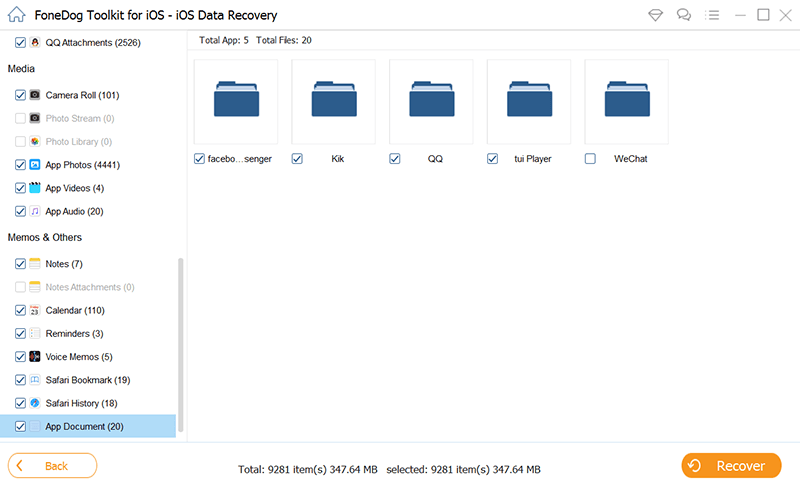
يمكنك القيام بهذه الطريقة إذا كان لديك ملف اي تيونز النسخ الاحتياطي لجميع البيانات الخاصة بك من جهازك.
قم بتوصيل جهازك بجهاز الكمبيوتر الخاص بك اختر "قم بالاسترداد من iTunes Backup File"
عندما يكون الجهاز متصلاً ، سترى في ملف النسخ الاحتياطي لشاشتك من iTunes.
حدد ملف النسخ الاحتياطي ثم انقر فوق "بدء المسح الضوئي"

حدد جميع الملفات التي ترغب في استردادها من ملف النسخ الاحتياطي على iTunes
ضع علامة عليهم جميعًا.
معاينة واحد تلو الآخر. انقر "استعادة"بمجرد الانتهاء من الاختيار
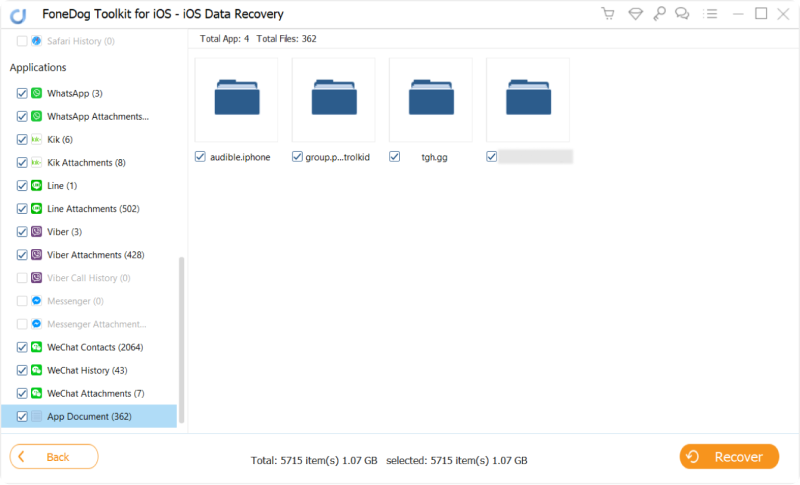
يمكنك اختيار هذه الطريقة إذا قمت بنسخ بياناتك احتياطيًا على ملف على iCloud.
أختر "الاسترداد من iCloud Backup Fileثم قم بتسجيل الدخول إلى معرف Apple وكلمة المرور

بمجرد تسجيل الدخول ، ستتمكن من رؤية قائمة بملفات النسخ الاحتياطي التي تم إنشاؤها على iCloud الخاص بك.
حدد ملف النسخ الاحتياطي الصحيح ثم انقر فوق "تحميل"

سترى بعد ذلك ملفات الشاشة من iCloud الخاص بك. حدد جميع الملفات التي تريد استردادها.
انقر على زر "التالى". سيبدأ البرنامج بعد ذلك في فحص ملفات iCloud الخاصة بك.

سيتم عرض جميع الملفات المحددة على شاشتك.
قم بمعاينتها واحدة تلو الأخرى. بمجرد الانتهاء ، انقر فوق "استعادة"زر.
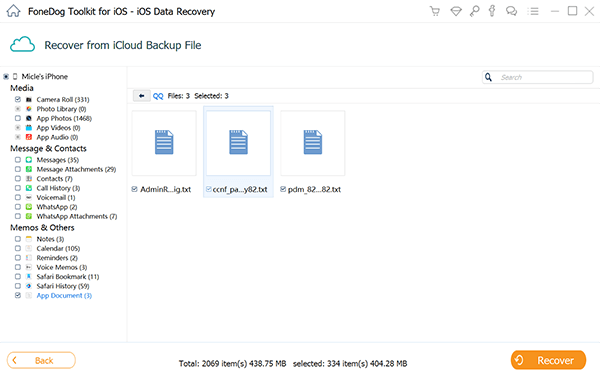
أداة FoneDog iOS Data Recovery هي الأفضل حقًا من حيث استعادة جميع الملفات المحذوفة من جهاز iPhone الخاص بك. يمكنه استعادة جميع الملفات التي ترغب في استعادتها.
كما أنه آمن جدًا للاستخدام لأن البرنامج لن يحصل أبدًا على أي معلومات أدخلتها أثناء العملية لأنه مع FoneDog iOS Data Recovery Tool ، فإنه يقدر خصوصيتك وأمانك.
كما أنه سهل الاستخدام للغاية لأنه كما يمكنك من الخطوات المذكورة أعلاه ، لن يستغرق الأمر سوى بضع نقرات وسيستهلك القليل من وقتك فقط. باستخدام برنامج واحد فقط ، سيكون لديك ثلاثة خيارات حول كيفية استعادة الملفات المحذوفة.
يمكنك استعادتها مباشرة من جهاز iPhone الخاص بك حتى بدون نسخة احتياطية ، من ملف النسخ الاحتياطي على iTunes أو من ملف النسخ الاحتياطي على iCloud. لا يمثل التعافي من أي من الطرق الثلاث مشكلة في FoneDog iOS Data Recovery Tool.
يمكن لأداة FoneDog iOS Data Recovery Tool أيضًا إجراء نسخ احتياطية بعد استرداد جميع البيانات المطلوبة مثل الرسائل ، أشرطة الفيديو، الصور، سمعي وما إلى ذلك وهلم جرا. يمكنه حفظ الملفات المستردة مباشرة على جهاز الكمبيوتر الخاص بك.
هذا البرنامج مجاني لمدة 30 يومًا إذا كانت هذه هي المرة الأولى التي تقوم فيها بتنزيل FoneDog iOS Data Recovery Tool. هذا لك لاختبار البرنامج. يمكننا أن نؤكد لك أن كل شيء سيعمل بشكل مثالي وأن هذا البرنامج سيعطي أعلى معدل نجاح في استعادة الملفات المحذوفة من جهاز iPhone الخاص بك.
بمجرد أن ترى النتيجة ، ستكون أكثر من راضٍ عنها. باستخدام هذا البرنامج ، يمكنك أيضًا استرداد ملفات متعددة في نفس الوقت. برنامج رائع لاستعادة البيانات المحذوفة من جهاز iPhone الخاص بك.
قم بتنزيل أداة FoneDog iOs Data Recover Tool ولا تقلق بعد الآن في أي حال من الأحوال أنك ستواجه نفس الموقف.
اترك تعليقا
تعليق
دائرة الرقابة الداخلية لاستعادة البيانات
طرق لاستعادة البيانات المحذوفة من اي فون أو آي باد3
تحميل مجانا تحميل مجانامقالات ساخنة
/
مثير للانتباهممل
/
بسيطصعبة
:شكرا لك! إليك اختياراتك
Excellent
:تقييم 4.8 / 5 (مرتكز على 95 التقييمات)